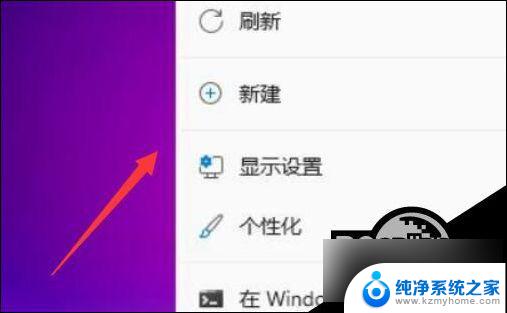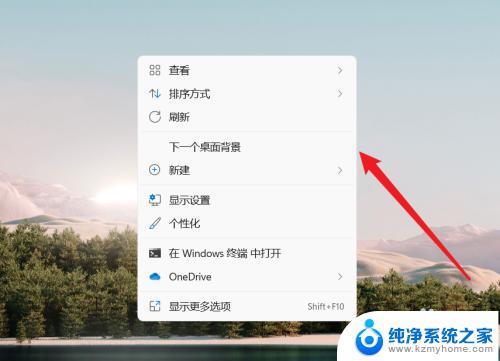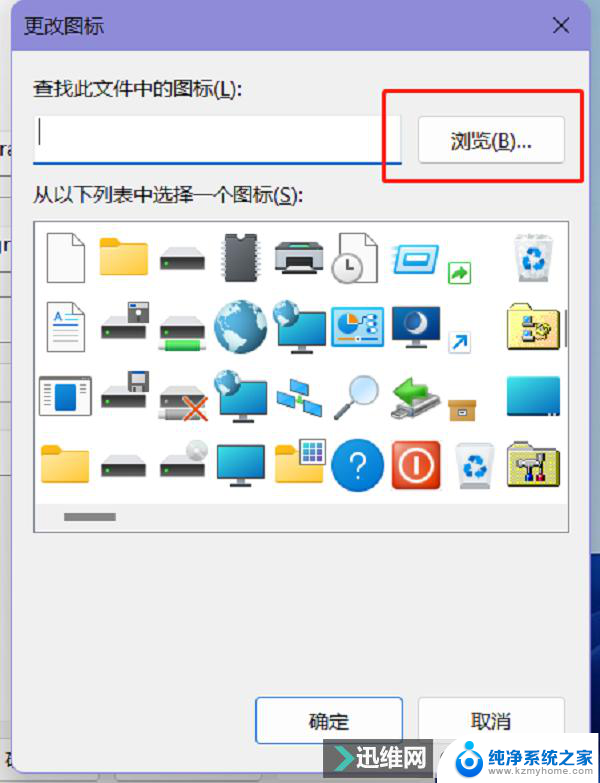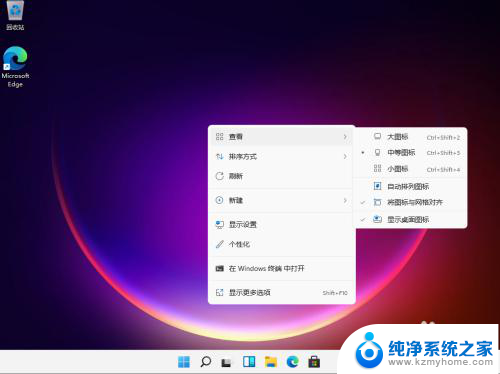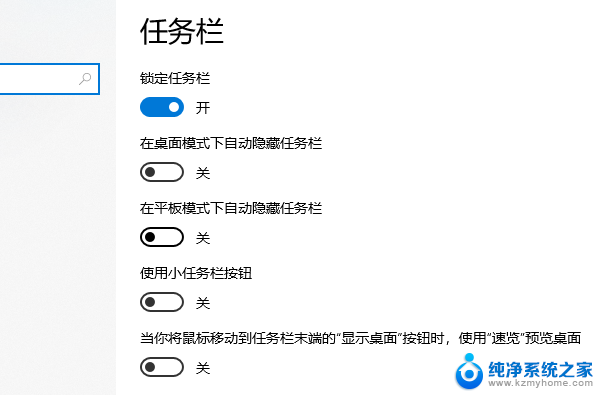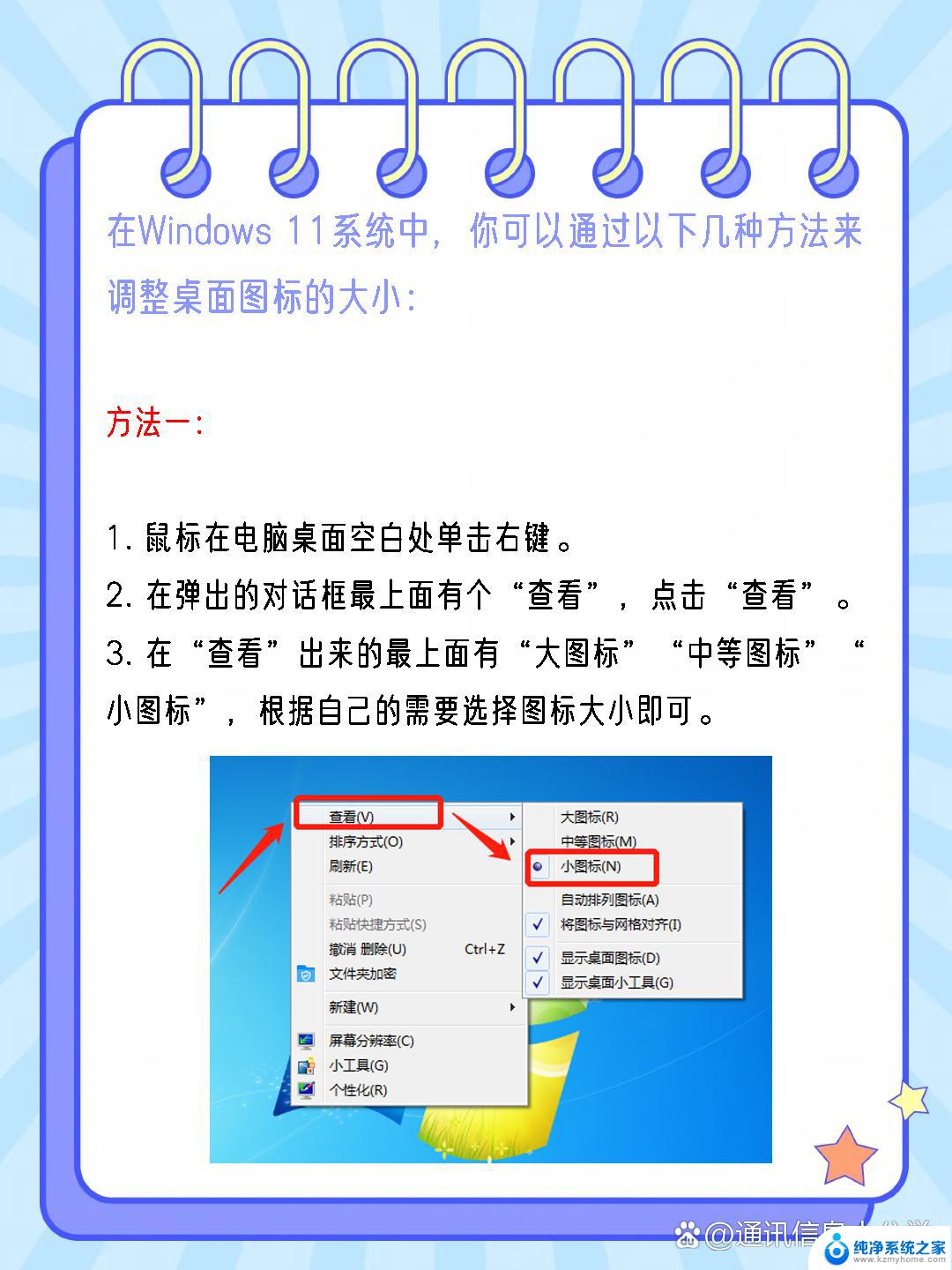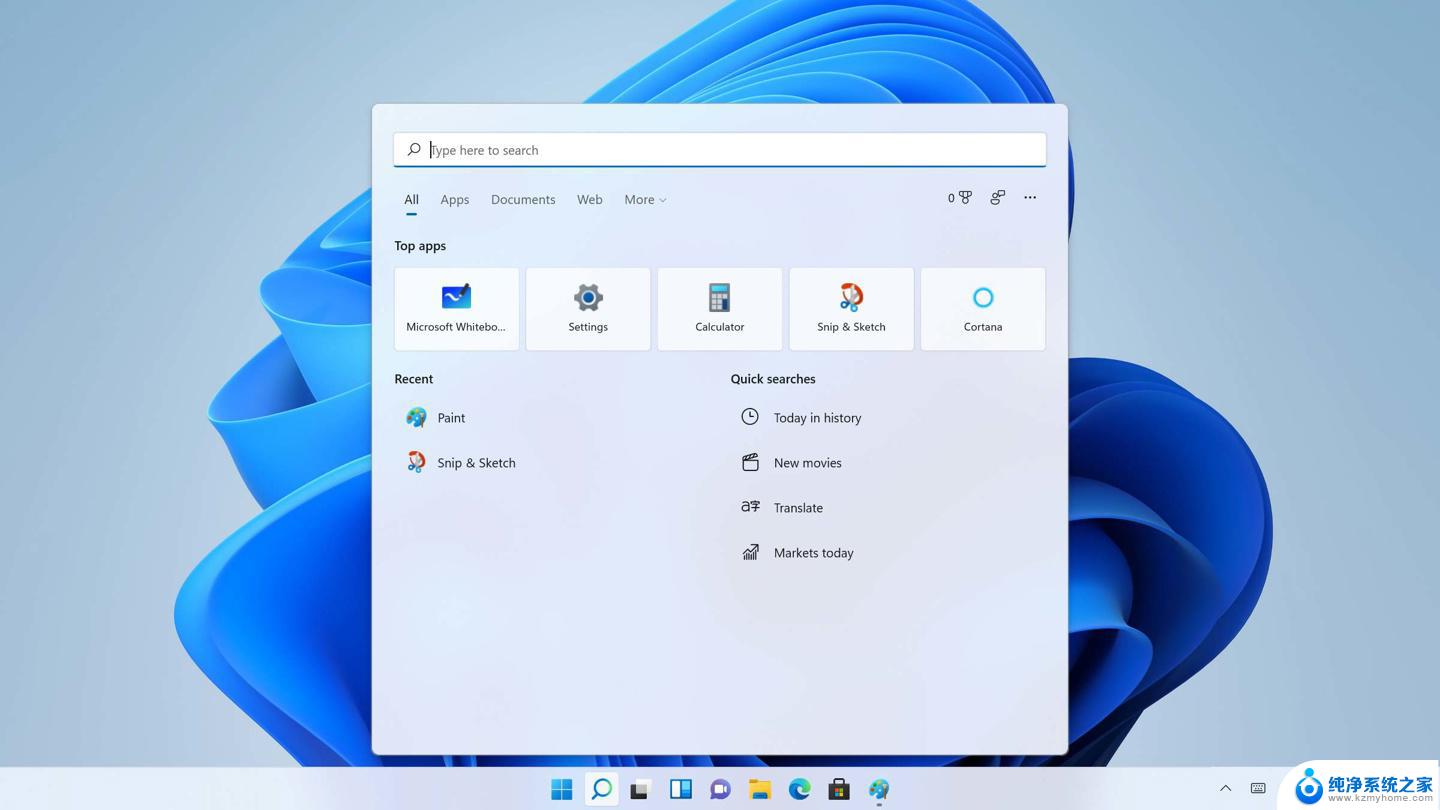电脑屏幕显示图标过大怎么调整 win11桌面图标怎么缩放大小
更新时间:2023-11-23 08:50:45作者:xiaoliu
电脑屏幕显示图标过大怎么调整,在使用Windows 11操作系统时,有时我们可能会遇到电脑屏幕显示图标过大的情况,这不仅影响了我们的视觉体验,还可能导致操作不便,但不用担心,Windows 11为我们提供了调整桌面图标大小的功能。通过简单的操作,我们可以轻松地缩放桌面图标的大小,以适应我们的个人喜好和使用习惯。接下来让我们一起来了解一下如何调整Windows 11桌面图标的大小,让我们的电脑界面更加舒适和美观。
具体步骤:
1.鼠标在电脑桌面空白处单击右键,然后在弹出的对话框最上面有个“查看”。点击“查看”出来的最上面有“大图标”“中等图标”“小图标”,根据自己的需要选择图标大小即可。
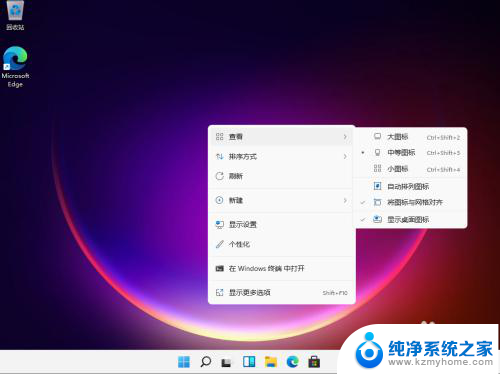
2.按住Ctrl健,然后滑动鼠标的中键滚轮。往前滑是变大,往后滑是变小。这里注意最好把“自动排列图标”选上,不然改变桌面图标大小的时候桌面图标的排列会变乱。
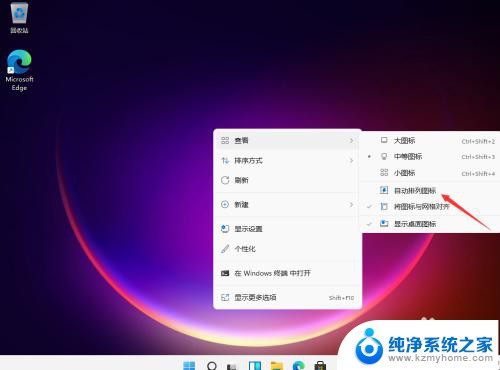
以上就是电脑屏幕显示图标过大怎么调整的全部内容,还有不懂得用户就可以根据小编的方法来操作吧,希望能够帮助到大家。